Slett enkelt innhold og innstillinger på iPhone, iPad eller iPod fullstendig og permanent.
- Lås opp Apple ID
- Omkjøring av iCloud-aktiveringslås
- Doulci iCloud-opplåsingsverktøy
- Factory Unlock iPhone
- Omgå iPhone passord
- Tilbakestill iPhone-passord
- Lås opp Apple ID
- Lås opp iPhone 8 / 8Plus
- Fjerning av iCloud Lock
- iCloud Unlock Deluxe
- iPhone Lås skjerm
- Lås opp iPad
- Lås opp iPhone SE
- Lås opp Tmobile iPhone
- Fjern Apple ID-passord
Lær hvordan du tilbakestiller iPad til fabrikkstandard på de mest optimale og effektive måtene
 Oppdatert av Lisa Ou / 29. oktober 2021 16:30
Oppdatert av Lisa Ou / 29. oktober 2021 16:30Fabrikkinnstilling brukes i situasjoner som reparasjon av en feilfungerende enhet, fjerning av et virus eller en fil som ellers er vanskelig å fjerne, tømme minneplass, tømme innstillingene og gjenopprette enheten til standardinnstillinger. Likevel, når du ønsker å løse problemer på iPad-en eller hjelpe til med å fikse ytelsesproblemer på enheten fra frysing, forsinkelser og uventede forsinkelser, er en tilbakestilling av fabrikken en god løsning for deg. Spørsmålet ditt er sikkert: hvordan tilbakestiller du en iPad til fabrikk. Vel, det er ikke et problem lenger siden denne artikkelen leder deg gjennom hva og hvordan du tilbakestiller iPad til fabrikk.


Guide List
1. Hva er fabrikkinnstilling?
Factory Reset refererer til prosessen med å tørke alle brukerdata fra en enhet og gjenopprette den til de opprinnelige fabrikkinnstillingene. Det er en programvaregjenoppretting som søker å returnere enhetens programvare til den opprinnelige fabrikkkonfigurasjonen. En tilbakestilling av fabrikken kan gjøres for å fikse spesifikke programvareproblemer med en enhet eller for å fjerne alle brukerdata. En hard reset, hardware reset eller master reset er alle begreper for det samme. Alle brukerdata, tredjepartsprogrammer, koblede applikasjonsdata og innstillinger på enheten blir effektivt fjernet. Tilbakestilling kan oppnås på en rekke måter, hvorav de fleste er avhengige av den elektroniske enheten.
Under visse omstendigheter er alternativet for tilbakestilling av fabrikk tilgjengelig i enhetens servicemeny, mens i andre må en bestemt knapp trykkes eller enhetens programvare må installeres fullstendig på nytt. Fabrikktilbakestilling bør behandles med forsiktighet, siden den har potensial til å slette alle data som er lagret på en enhet. For alt elektrisk utstyr og i alle situasjoner anbefales ikke en tilbakestilling til fabrikk.
FoneEraser for iOS er den beste iOS-datarenseren som enkelt kan slette alt innhold og innstillinger på iPhone, iPad eller iPod fullstendig og permanent.
- Rengjør uønskede data fra iPhone, iPad eller iPod touch.
- Slett data raskt med en gangs overskriving, noe som kan spare tid for mange datafiler.
2. Slik tilbakestiller du iPad til fabrikk
Slik tilbakestiller du iPad til fabrikkstandard med FoneEraser for iOS
FoneEraser for iOS er den beste iOS-datarenser som gir deg slettenivåalternativer som du kan bruke til å tilbakestille iPad til fabrikkstandard. En av dens bemerkelsesverdige funksjoner er at den enkelt sletter alt unødvendig og søppelt innhold på iPad-en din, men også forhåndsviser filer umiddelbart før du sletter det. Dessuten lar det deg også frigjøre plass på enheten din for forbedret ytelse. Uansett grunn til hvorfor du vil tilbakestille iPad-en din til fabrikk, enten du vil selge den gamle iPaden eller donere den til noen andre, kan du bruke denne programvaren til å hjelpe deg med å rydde opp i alle iOS-dataene og -innstillingene dine fra å bli gjenopprettet. Til slutt kan den installeres på Windows- og Mac-datamaskiner.
FoneEraser for iOS er den beste iOS-datarenseren som enkelt kan slette alt innhold og innstillinger på iPhone, iPad eller iPod fullstendig og permanent.
- Rengjør uønskede data fra iPhone, iPad eller iPod touch.
- Slett data raskt med en gangs overskriving, noe som kan spare tid for mange datafiler.
Trinn for hvordan du tilbakestiller iPad til fabrikk med FoneEraser for iOS:
Trinn 1Last først ned FoneEraser for iOS og følg installasjonstrinnene for å installere den på datamaskinen din. Rett etter installasjonen vil den startes automatisk, men hvis ikke, dobbeltklikker du bare på ikonet på skrivebordet.

Trinn 2Koble iPaden til datamaskinen via en USB-ladekabel. Sørg for at iPad-en din er kompatibel og koblet til datamaskinen. På programmets hovedgrensesnitt klikker du på Slett alle data på venstre hovedmenypanel. Velg deretter Høy for å tilbakestille iPad-dataene dine fullstendig.

Trinn 3Til slutt, klikk på Start knappen for å be programmet starte tilbakestillingsprosessen. Etter det er det bare å sjekke om noen endringer har skjedd på iPad-en din.

Slik tilbakestiller du iPad til fabrikk via innstillinger
Dette er kanskje det første du bør prøve før du laster ned og installerer verktøy for å fikse enhetens problemer. Men hvis du fortsatt har tilgang til iPad-en din og trenger å tilbakestille den til fabrikkstandard for å løse systemfeil eller gjenopprette en iCloud-sikkerhetskopi, kan du gjøre det ved å bruke Innstillinger-appen på enheten din uten å bruke en datamaskin. Med det kan den brukes til å tilbakestille en iPad til fabrikkstandard uten et Apple ID-passord.
Trinn for å tilbakestille iPad til fabrikkstandard via Innstillinger-appen:
Trinn 1På iPad, gå til innstillinger trykk deretter på general. På den generelle rullegardinmenyen, trykk på Tilbakestill og trykk til slutt på Slett alt innhold og alle innstillinger.
Trinn 2Klikk på bekreftelsesknappen på popup-valget for å bekrefte aktiviteten. iPad eller iPad Pro/Air/Mini tilbakestilles når du fullfører bekreftelsen. Når Apple-logoen og en lastelinje vises på skjermen, starter iPad-en på nytt. Du må sette opp iPad-en på nytt.
Tips: Alt materiale, apper, musikk, bilder og personlig kontoinformasjon vil bli slettet fra iPad-en din hvis du velger å fjerne alt innhold og innstillinger. Du må også konfigurere enheten din, inkludert å velge språk, Apple ID og andre alternativer.
Slik tilbakestiller du iPad til fabrikkstandard med iTunes
Hvis du har glemt passordet på iPad og ikke får tilgang til enheten eller iPaden som er i gjenopprettingsmodus, kan du tilbakestille iPad til fabrikkstandard med iTunes. iTunes er programvare for administrasjon og avspilling av musikk- og videofiler. Den lar brukere kjøpe og laste ned sanger, videoer, podcaster og annet materiale på lovlig måte via internett, samt trekke ut spor fra CDer og spille av innhold ved hjelp av dynamiske og smarte spillelister. iTunes, på den annen side, er ikke tilgjengelig i macOS Catalina og fremtidige versjoner. Men den kan også brukes til å tilbakestille en iPad til fabrikkstandard. I vårt tilfelle kan den brukes til å tilbakestille en iPad til fabrikkstandard uten et Apple ID-passord.
Trinn for å tilbakestille iPad til fabrikkstandard med iTunes:
Trinn 1Først, last ned iTunes over internett og installer det på datamaskinen din. Koble deretter enheten til en datamaskin du tidligere har synkronisert med, og start iTunes.
Trinn 2Finn din iPad under Enheter på venstre panel og klikk på det. Etter det, på utvalget, klikk på Gjenopprette for å starte tilbakestillingsprosessen.
Trinn 3Når prosessen er fullført, kan du bare sjekke om det skjer endringer på enheten din ved å sjekke lagringsinnstillingene.
3. Hvordan gjenopprette iPad-data etter fabrikkinnstilling
FoneLab for iOS
FoneLab for iOS er et program som er laget for gjenopprette slettede eller tapte data fra iOS-enheter direkte og selektivt på bare noen få sekunder unna. Med dette gir den 3 smarte gjenopprettingsmoduser som du kan bruke til å gjenopprette iPad-data etter tilbakestilling av fabrikk. Selv om det er et ultimat og nesten profesjonelt verktøy, trenger du ikke å bekymre deg for hvordan du bruker det siden det støtter enkle og enkle navigasjonsfunksjoner og grensesnitt. Uansett hvilket scenario du har mistet dataene dine, kan dette programmet bøye seg for å møte dine behov. Installer den nå på din Windows- eller Mac-datamaskin og gjenopprett iPad-data med oss akkurat nå.
Med FoneLab for iOS vil du gjenopprette tapte / slettede iPhone-data, inkludert bilder, kontakter, videoer, filer, WhatsApp, Kik, Snapchat, WeChat og mer data fra iCloud- eller iTunes-sikkerhetskopien eller enheten.
- Gjenopprett bilder, videoer, kontakter, WhatsApp og mer data med letthet.
- Forhåndsvis data før gjenoppretting.
- iPhone, iPad og iPod touch er tilgjengelige.
Trinn for hvordan du gjenoppretter iPad-data etter fabrikkinnstilling med FoneLab for iOS:
Trinn 1Gå til FoneLab offisielle nettsted og last ned FoneLab for iOS og installer det på datamaskinen din. Etter at du har installert det, start programmet for å få tilgang til full funksjonalitet.
Trinn 2Koble iPad-en til datamaskinen med en USB-ladekabel. Når et popup-vindu vises på iPad-skjermen, klikker du bare på Trust for å be iPad-en koble til datamaskinen.
Trinn 3På hovedgrensesnittet må du velge iPhone Data Recovery klikk deretter på Gjenopprett fra iOS-enheten på programmets hovedgrensesnitt og velg og klikk deretter start Scan.
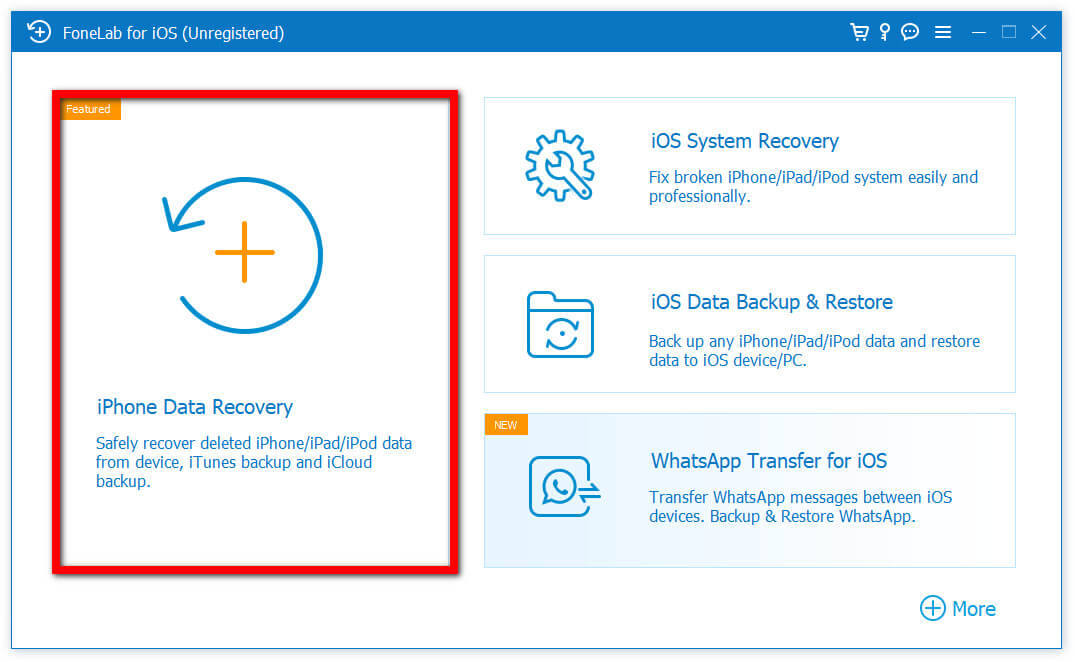
Trinn 4På programmets grensesnitt klikker du på Se nå og vent på at den skal lastes. På sidepanelet klikker du på dataene du vil gjenopprette på iPad-en, og klikker deretter på Gjenopprette på nedre høyre del av grensesnittet.
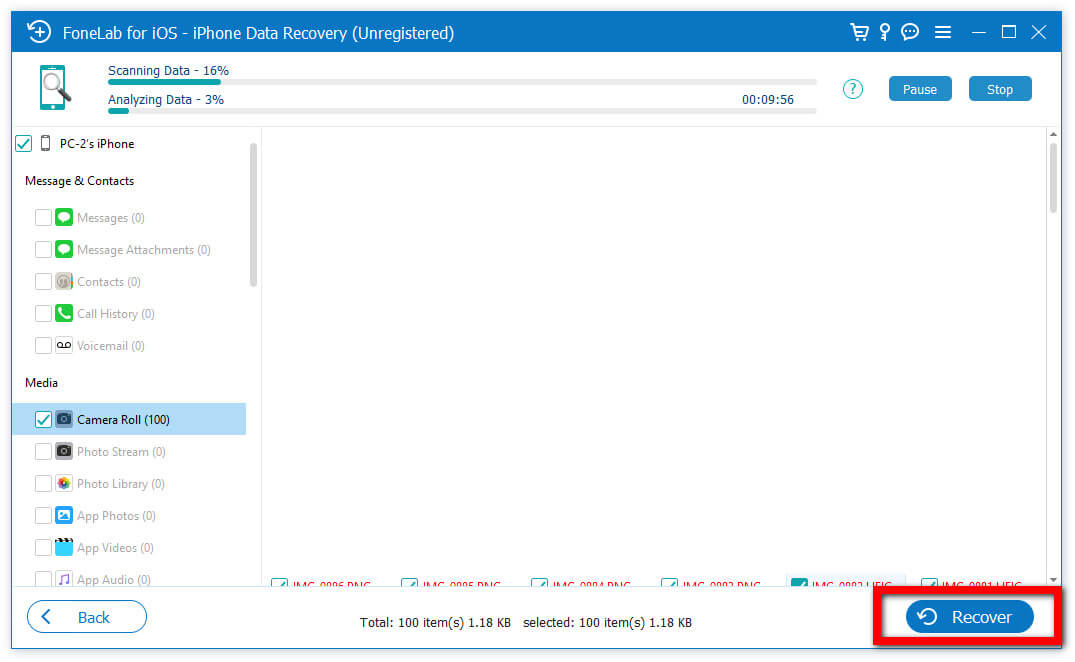
4. Vanlige spørsmål om hvordan du tilbakestiller iPad til fabrikkstandard
1. Sletter tilbakestilling av iPad via Innstillinger-appen alle dataene på iPaden?
Uten tvil. Tilbakestilling til fabrikkstandard vil returnere den til de opprinnelige innstillingene og fjerne alt innholdet. Det er derfor, før du utfører en fabrikktilbakestilling på iPad, sørg for å sikkerhetskopiere alle viktige data til iCloud eller en datamaskin slik at du kan gjenopprette informasjonen din om nødvendig.
2. Er det dårlig å tilbakestille en iPad til fabrikk?
Å gjøre en fabrikktilbakestilling på iPaden din er enten ikke dårlig eller utrygt så lenge du ikke har noen hensyn og du har sikkerhetskopiert alle dataene dine før du gjør tilbakestillingen. Det hjelper deg til og med å løse uønskede problemer og problemer på iPad-en din som gjør den treg og ikke fungerer som den skal.
konklusjonen
Til slutt er tilbakestilling av iPad til fabrikk noe som bør håndteres seriøst. Selv om du ikke vet alt som er å vite om å tilbakestille og deretter gjenopprette iPad-en, med verktøyene og prosedyrene som er angitt nedenfor, vil det være så enkelt at du kan gjøre det på et minutt eller to. FoneEraser for iOS og FoneLab iOS Data Recovery, er imidlertid produktene som best passer dine krav.
FoneEraser for iOS er den beste iOS-datarenseren som enkelt kan slette alt innhold og innstillinger på iPhone, iPad eller iPod fullstendig og permanent.
- Rengjør uønskede data fra iPhone, iPad eller iPod touch.
- Slett data raskt med en gangs overskriving, noe som kan spare tid for mange datafiler.
